
Signaali On yksityisyyden keskittyvä älypuhelin viestisovelluksen kaikki tuntuu käyttävän . Voit myös käyttää signaalin Windows PC, Mac-tai Linux-tietokone. Se on helppo asentaa ja rekisteröidä se Signal tilille.
Yksityisyyden suoja
Signaali on julkaissut signaali Foundation ja Signaali Messenger LLC . Nämä kaksi ei-voittoa tavoittelemattomia organisaatioita-pohjainen Mountain View, Kalifornia-perustettiin Matthew Rosenfeld (alias ’Moxie Marlinspike’) ja Brian Acton . Yhdessä he jatkavat työtä aloitettiin Avoin Whisper Systems Yksi Rosenfeld aikaisempien yritysten.
Signaalin sovellus on ilmainen ja avoimen lähdekoodin. Kuka tahansa voi tarkistaa lähdekoodin. Lähde koodi Signaali Messenging Protocol (SMP) oli tarkistetaan yhteinen ryhmä Saksan CISPA Helmholtz tietoturvavirasto Sveitsin ETH Zürichin yliopisto , cisco Ja Kanadan University of Waterloo . He ilmoittivat koodia puhdas, motiivit puhdas, ja salaus järkähtämätöntä. Signaali on varmasti turvallista.
Mutta on eroa turvallisuuden ja yksityisyyden.
Liittyvät: Mikä on signaali, ja miksi kaikki käyttävät sitä?
Ero tietosuoja ja turvallisuus
Yksityisyys on noin valvoa oman tietoja, valitsemalla kenellä on pääsy sen, ja päättää, mitä he voivat tehdä. Turvallisuus on yksi niistä tekniikoista, joita voit käyttää säilyttämään yksityisyyden.
Vakuuden antama SMP on niin vahva, että muut sovellukset, kuten WhatsApp, ovat ottaneet Signal protokollan tarjoamaan päästä-päähän-salausta varten omia tuotteita. Mutta vaikka WhatsApp voi olla turvallinen sikäli kuin siirto viestisi menee, että ei käsitellä mitään yksityisyys huolenaiheita. Turvallisuus protokolla on mitään tekemistä WhatsApp politiikka tietojen korjuun ja tietojen jakamiseen. On näitä toimintoja, jotka vaikuttavat yksityisyyteen, ja se on gotcha joka on nostanut WhatsAppin julkisuuteen ja huonoin PR myrskyn sen 11-vuotisen historian aikana.
Whatsapp sadot ja lokit tietoja sinusta ja hän käyttää sovelluksensa. Yhtiö tallentaa nämä tiedot-lukien yhteystietoluettelosi kuka olet ottanut yhteyttä, tiedot ostoksista tehnyt sovelluksen kautta, ja sijaintisi, kun käytät sovellusta-palvelimia. Joten vaikka toimituksen viestisi on turvallinen, WhatsApp pitää paljon yksityisiä tietoja sinusta. Ja WhatsApp omistaa Facebook.
Sen sijaan signaali pitää juuri mitään teitä. Se tallentaa älypuhelimen numero rekisteröitynyt, kun rekisteröitynyt käyttämään Signal, ja kun viimeksi käyttänyt palvelua. Se siitä. Puhelinnumero ja kaksi aikaleimat. Joten vaikka he osuma haasteen Siinä kaikki ne voivat luovuttaa viranomaisille. Mitään viestejä sijaintisi, tai jotain muuta.
Signaali alkaa tehdä paljon järkeä, kun pintaa syvemmälle, miten tietojasi käytetään usein kauppatavarana muiden yhtiöiden.
Asentaminen Signaali Linux
On vain yksi tapa rekisteröityä Signal, ja joka on kautta älypuhelimen. Se toimii Android-puhelimissa ja iPhone. Joten jos sinulla ei ole Signal asennettu älypuhelimeen , Mene ja tee se ensin. On työskentelee älypuhelimeen ennen kuin voit käyttää sitä tietokoneellasi.
Signaali on saatavilla loppusijoitustilojen joidenkin Linux. Se on saatavana myös flatpak ja helppoa. Me asentaa snap Ubuntu.
sudo snap asentaa signaali-työpöydän

Voit käyttää snap Fedora liikaa, vaan kattaa kaikki alustat, näytämme asentamista flatpak.
sudo flatpak asentaa https://dl.flathub.org/repo/appstream/org.signal.Signal.flatpakref

Käytössä Manjaro, voit asentaa sen suoraan
pacman
.
sudon pacmanin -Sy signaali-työpöydän

Aloitusmerkki Työpöydälle
Paina ”Super” näppäintä. Tämä on yleensä välillä ”Control” ja ”Alt” avaimet vasemmassa alakulmassa näppäimistön. Kirjoita ”signaali” hakukenttään. Näet signaalikuvaketta.
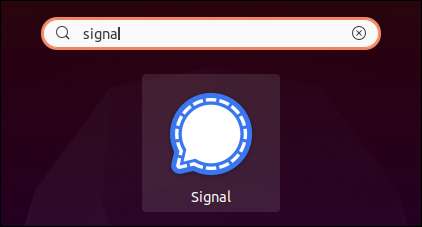
Klikkaa kuvaketta käynnistää Signal.
Ennen kuin voit käyttää signaalin tietokoneen, sinun täytyy linkittää sen Signal sovellus älypuhelimeen. Kassa asiakas näyttää QR-koodin. Sinun täytyy tutkia tätä koodia älypuhelimeen sisällä Signal sovelluksen. (Sen QR-koodin alla kuvakaappaus ei ole todellinen signaali QR-koodin.)

Alla QR-koodi ovat lyhyet ohjeet Android-puhelimissa ja iPhone.
Älypuhelimeen avaamalla Signal sovellus ja kosketa valikkopainiketta.
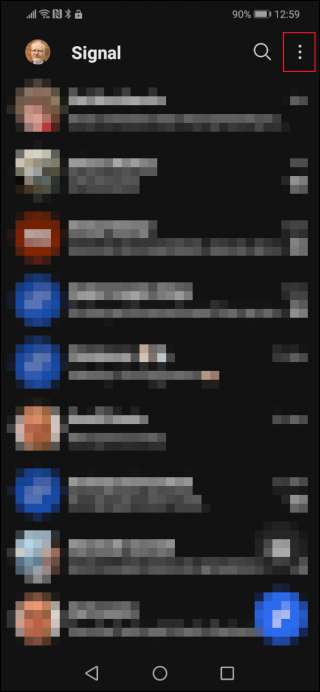
Napauttamalla ”Asetukset” valikon kohteen.
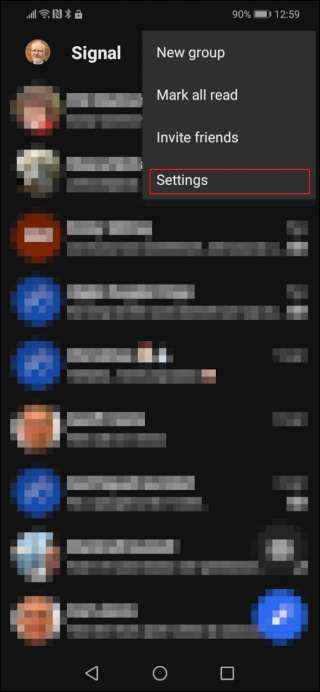
Napauttamalla ”liitetyt laitteet” vaihtoehto.
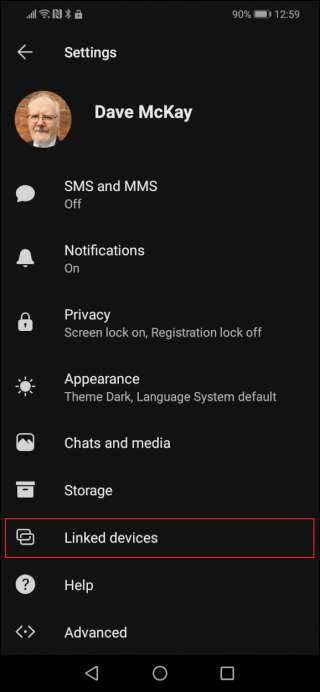
Näet listan laitteiden olet jo liitetty tähän Signal tilille.
Kosketa sinistä ”+” -painiketta lisätä uuden laitteen.
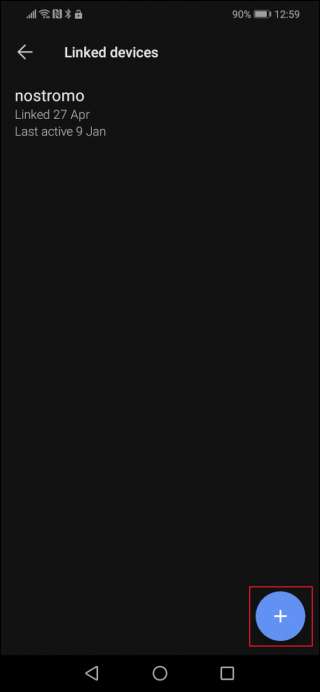
Signal QR code skanneri näkyy.
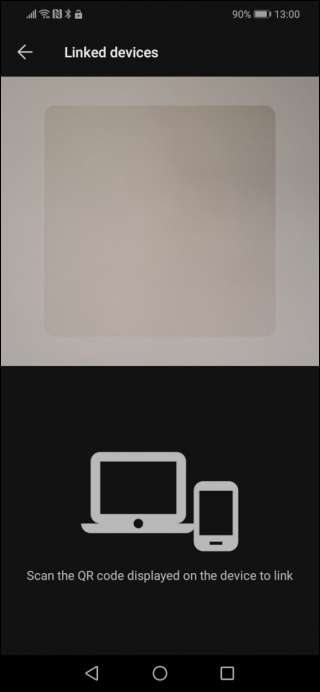
Lue QR-koodi kassa asiakas. Kun QR-koodi on luettu ja dekoodata, sinulta kysytään, onko olet varma, että haluat liittää laite Signal tilille.

Kosketa sinistä ”ohjausvipulaitteisto” tekstiä. Työpöydälle asiakas, sinua pyydetään antamaan laitteen nimi.
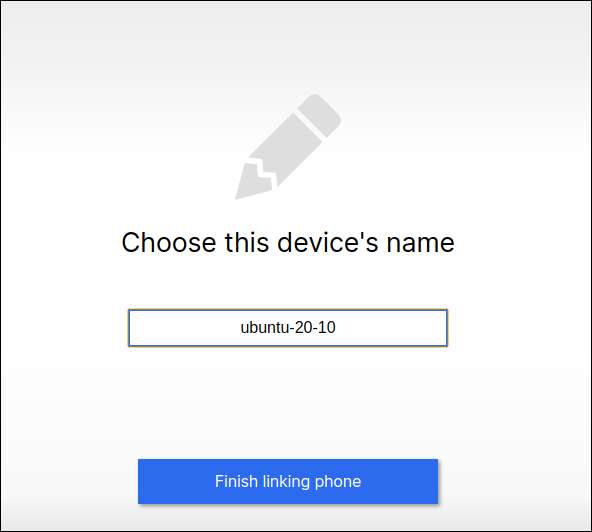
Klikkaa ”Finish linkittäminen Phone” -painiketta, kun olet kirjoittanut nimen haluat asiakkaan kutsutaan. Tämä on nimi, joka on listattu ”Linked laitteet” lista älypuhelimeen. Sillä ei ole mitään vaikutusta oman identiteetin Signal.
Signaali synkronoi yhteystietosi ja viestin ryhmiä älypuhelimesta. Huomaa, että se ei vedä läpi avoimet keskustelut ja viestit. Vain viestit, jotka saapuvat jälkeen kassa asiakas on linkitetty Signal tilille näkyvät asiakkaalle.
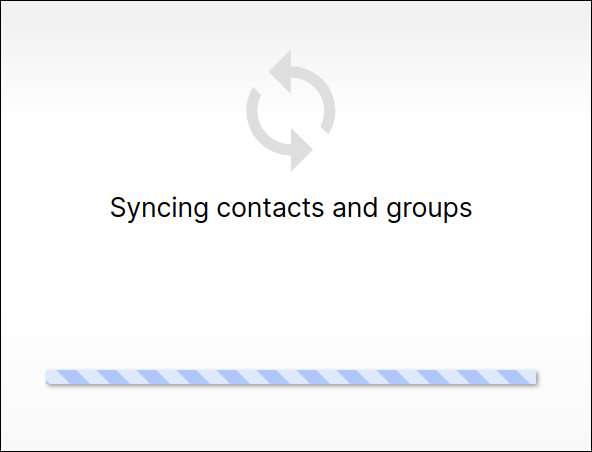
Kun se on valmis, se näyttää ne sen tärkein asiakas ikkuna. Jos haluat tumma tilassa, valitse Tiedosto & gt; Asetukset & gt; Tumma.
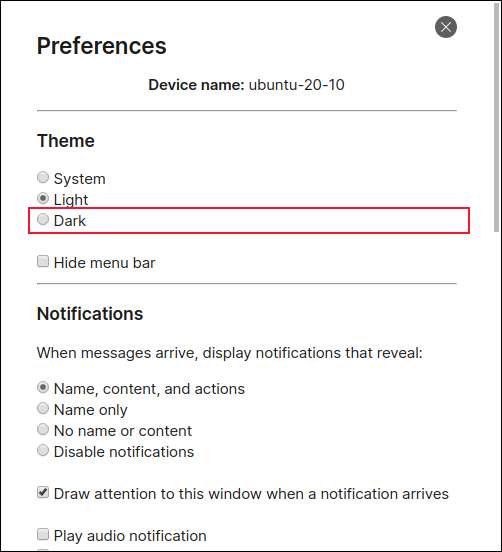
Nyt Signaali on kaikki valmis voit lähettää yksityisiä ja turvallisia viestejä suoraan tietokoneelta.
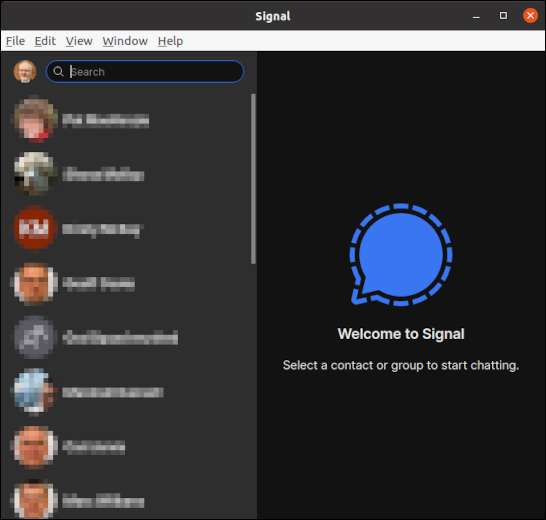
Erottamisen yhteydessä Desktop Client
Jos haluat, voit poistaa työpöydän asiakasta signaalin tilin. Voit tehdä sen älypuhelimella tai työpöydältä.
Älypuhelimeen napauttamalla valikkopainiketta & gt; Asetukset & GT; Liitetyt laitteet, napauttamalla linkitettyä laite, josta haluat poistaa. Kosketa ”OK” pienessä ponnahdusikkunassa.
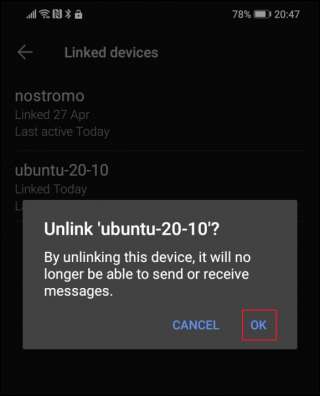
Jos et halua katkaista yhteyden työpöydältä asiakas Tiedosto & gt; Asetukset & gt; Puhdas data.
Turvallisuus ja yksityisyys työpöydältä
Viestintäsovellukset ovat suuria. Mutta kun olet istuu tietokoneen, se voi olla helpompi saada sovellus työpöydälle niin, että et ole vaihtaa edestakaisin tietokoneen ja älypuhelimen.
Nyt voit nauttia Signal turvallisuus- ja taattu yksityisyys ja oikealla näppäimistöllä.







